10章 コマンド『編集』
11 プロパティコピー
![]() 『編集-プロパティコピー』
『編集-プロパティコピー』
機能
指定した要素の属性を他の要素にコピーします。
操作方法
1.コピー元要素を指示して下さい。【単要素選択モード】
2.コピーするプロパティを選択して下さい。【プロパティの設定:ダイアログ】
3.コピー先要素を選択して下さい。(右ボタンで終了)【要素選択モード】
◆ プロパティの設定:ダイアログ
機能
指定した要素の属性を他の要素にコピーします。
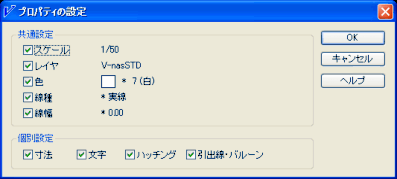
説明
[共通設定]グループ
コピーするプロパティのチェックボックスのチェックをONにします。
[スケール]チェックボックス
コピー先のスケールをコピー元のスケールに変更します。
[レイヤ]チェックボックス
コピー先のレイヤをコピー元のレイヤに変更します。
[色]チェックボックス
コピー先の色をコピー元の色に変更します。
[線種]チェックボックス
コピー先の線種をコピー元の線種に変更します。
[線幅]チェックボックス
コピー先の線幅をコピー元の線幅に変更します。
[個別設定]グループ
[寸法]チェックボックス
コピー先の寸法要素の属性をコピー元の寸法要素の属性に変更します。
※寸法要素の文字属性は文字列,文字列角度,配置基準点の「文字位置は変更しない」チェック,「ゼロサプレス」チェック(【設定-作図-寸法】コマンド),「弧なりに曲げる」チェック(【設定-作図-寸法】コマンド)以外の全ての文字属性をコピーします。(「文字位置を変更しない」チェックはチェックされていない状態でコピーされます。)
※標準寸法要素の属性は計測値との差分,寸法値および片矢・箱矢描画方向の「寸法値文字列角度を再計算する」チェック以外の全ての属性をコピーします。(「寸法値文字列角度を再計算する」チェックはチェックされた状態でコピーされます。)
※全長寸法要素の属性は計測値の差分以外の全ての属性をコピーします。(「文字位置を変更しない」チェック,「文字列長に合わせる」チェックはチェックされていない状態でコピーされます。)
※その他の寸法要素の属性は全てコピーします。
[文字]チェックボックス
コピー先の文字要素の属性をコピー元の文字要素の属性に変更します。
※文字要素の文字列,文字列角度以外の全ての属性をコピーします。
[ハッチング]チェックボックス
コピー先のハッチング要素の属性をコピー元のハッチング要素の属性に変更します。
※パターンハッチングの配置点X,配置点Y以外の全ての属性をコピーします。
[引出線・バルーン]チェックボックス
コピー先の引出線・バルーン要素の属性をコピー元の引出線・バルーン要素の属性に変更します。
※引出線要素の属性は文字列角度,配置基準点の「文字位置は変更しない」チェック,補助線表示の「文字列長に合わせる」チェック以外の全ての属性をコピーします。(「文字位置を変更しない」チェック,「文字列長に合わせる」チェックはチェックされていない状態でコピーされます。)
※バルーン要素の属性は文字列角度,配置基準点の「文字位置は変更しない」チェック,バルーン半径,補助線表示の「文字列長に合わせる」チェック以外の全ての属性をコピーします。(「文字位置を変更しない」チェック,「文字列長に合わせる」チェックはチェックされていない状態でコピーされます。)
12 アクティブ属性に変更
![]() 『編集-アクティブ属性に変更』
『編集-アクティブ属性に変更』
機能
指定した要素の属性をアクティブ属性に変更します。
操作方法
1.コピーするプロパティを選択して下さい。【アクティブ属性に変更:ダイアログ】
2.対象となる要素を指示して下さい。(右ボタンで終了)【要素選択モード】
◆ アクティブ属性に変更:ダイアログ
機能
指定した要素の属性をアクティブ属性に変更します。

説明
[スケール]チェックボックス
指定した要素のスケールをアクティブ属性のスケールに変更します。
[レイヤ]チェックボックス
指定した要素のレイヤをアクティブ属性のレイヤに変更します。
[色]チェックボックス
指定した要素の色をアクティブ属性の色に変更します。
[線種]チェックボックス
指定した要素の線種をアクティブ属性の線種に変更します。
[線幅]チェックボックス
指定した要素の線幅をアクティブ属性の線幅に変更します。
13 スケール変更
![]() 『編集-スケール変更』
『編集-スケール変更』
機能
選択した要素のスケールを変更します。スケールに合わせて図形の大きさを変更します。
操作方法
1.スケールを変更する要素を選択して下さい。(右ボタンで終了)【要素選択モード】
2.スケールを設定して下さい。【スケール変更:ダイアログ】
配置位置を指定する場合
3.基準点を指示して下さい。【座標指示モード】
4.配置位置を指示して下さい。(右ボタンで終了)【座標指示モード】
◆ スケール変更:ダイアログ
機能
選択した要素のスケールを変更します。スケールに合わせて図形の大きさを変更します。

説明
[スケール]コンボボックス
スケールを変更します。
[文字と寸法を変更する]チェックボックス
ONにすると、文字と寸法も大きさを変更します。
OFFにすると、文字と寸法は大きさを変更しません。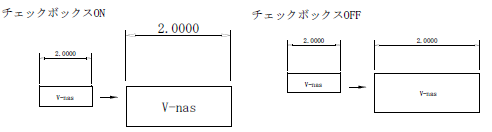
[配置位置を指定する]チェックボックス
ONにすると、基準点と配置点を指示します。
OFFにすると、基準点と配置点を指示しません。
14 向き反転
![]() 『編集-向き反転』
『編集-向き反転』
機能
向きを反転します。
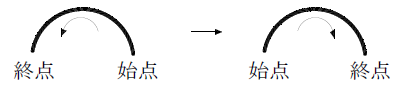
操作方法
1.向きを反転する要素を選択して下さい。(右ボタンで終了) 【要素選択モード】


